גוגל כרום הוא אחד מדפדפני האינטרנט הנפוצים ביותר עבור חובבי האינטרנט, הידוע בסביבה המינימלית והנקייה באמת, הוא הופך את חווית הגלישה למהירה, חלקה ובטוחה יותר.
עם זאת, אחת התלונות הגדולות ביותר שמשתמשים מדווחים על גוגל כרום היא שהדפדפן משתמש בהרבה זיכרון RAM של המערכת.בסופו של דבר זה יאט את דפדפן כרום ומחשב Windows 10, וישפיע על חווית המשתמש הכוללת.
כאן במאמר זה, אנו מספקים כמה טיפים שיעזרוצמצם את השימוש בזיכרון של Chromeולגרום לו להשתמש בפחות זיכרון RAM במחשבי Windows 10/11.
תוכן
- 1 מדוע כרום תופס כל כך הרבה זיכרון?
- 2 תקן בעיית שימוש גבוהה בזיכרון של Chrome
- 2.1 בדוק את השימוש בזיכרון במנהל המשימות של Chrome
- 2.2 עדכן את דפדפן כרום
- 2.3 השבת אפליקציות ותוספים לא רצויים
- 2.4 עצור אפליקציות ברקע
- 2.5 נקה את המטמון ואת קובצי ה-cookie של Chrome
- 2.6 צור פרופיל משתמש חדש עבור Google Chrome
- 2.7 שחזר את הגדרות ברירת המחדל של Chrome
- 2.8 התקן מחדש את Chrome
- 2.9 תוסף Chrome להפחתת השימוש בזיכרון
- 3 שאלות נפוצות לגבי הפחתת השימוש בזיכרון
- 4 אה היי, נעים להכיר.
מדוע כרום תופס כל כך הרבה זיכרון?
רוב הזמן אתה עלול למצוא שימוש גבוה בזיכרון אם דפדפן הכרום שלך לא מעודכן.וירוסים, זיהומים של תוכנות זדוניות, מטמון דפדפן, כרטיסיות ותוספים מותקנים, פתוחים ופועלים, ככל ש-Chrome ישתמש יותר בזיכרון.כמו כן, תוספים או אתרים מסוימים יכולים לדלוף זיכרון ולגרום לשימוש גבוה יותר ב-RAM לאורך זמן.
תקן בעיית שימוש גבוהה בזיכרון של Chrome
אם נראה שהדפדפן שלך תמיד עסוק ביישום הפתרונות המפורטים להלן, עזור לך להפחית את השימוש בזיכרון של Chrome ולפנות זיכרון RAM.
טיפ מקצוען:בכרום, אם יש לך כרטיסיות פתוחות שאינך משתמש בהן יותר, נסה לסגור את הכרטיסיות שאינן בשימוש ובדוק אם השימוש ב-RAM יורד.
בדוק את השימוש בזיכרון במנהל המשימות של Chrome
ראשית בואו נפתח את מנהל המשימות של כרום כדי לגלות בדיוק בכמה זיכרון RAM כל אתר, תוסף או תוסף משתמש.
- לחץ על תפריט Chrome ולאחר מכן לחץ על עוד כלים -> מנהל המשימות.
- כמו כן, אתה יכול להשתמש בקיצור המקלדת Shift + Esc כדי לפתוח את מנהל המשימות של כרום.
- בדוק כאן אילו אתרים או הרחבות תופסים זיכרון.
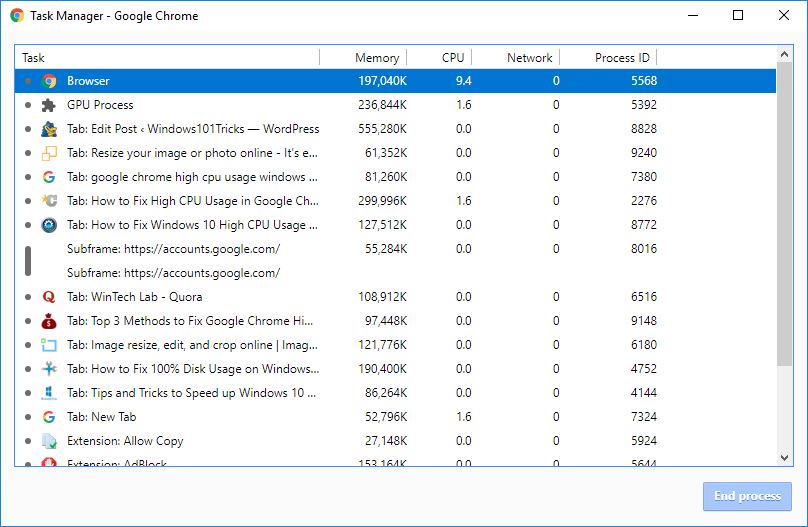
עדכן את דפדפן כרום
גוגל מעדכנת באופן קבוע את הדפדפן הפופולרי שלה עם באגים שונים, שיפורי אבטחה והוספת תכונות חדשות לשיפור חווית המשתמש.לקבלת רמות הביצועים הטובות ביותר של Chrome, חשוב לעדכן את הדפדפן לגרסה העדכנית ביותר.
- לחץ על תפריט Chrome ומצא את אפשרות העזרה בתחתית רשימת התפריטים.
- בחר "אודות Google Chrome" כאן כדי לחפש עדכונים.
- לחלופין, תוכל לאלץ את Chrome לבדוק את סוג העדכון בסרגל הכתובות ב-chrome://help ולעקוב אחר ההנחיות.
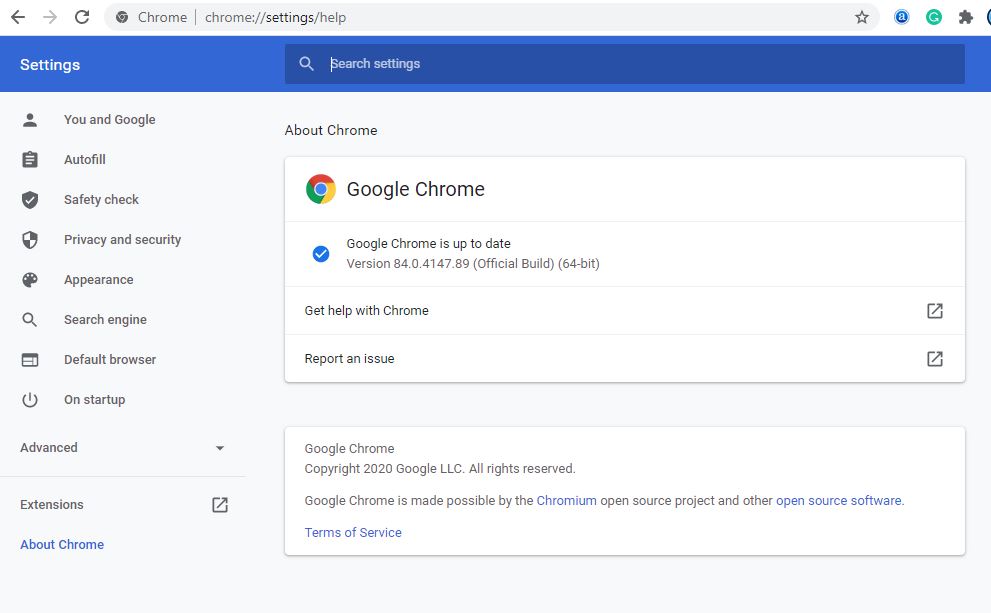
השבת אפליקציות ותוספים לא רצויים
תוספי Chrome עוזרים לך לעשות דברים מהר יותר, אבל משתמשים בהרבה זיכרון RAM.כמו כן, ככל שתפעיל יותר הרחבות, כך דורש Chrome יותר זיכרון RAM וכוח עיבוד, מה שעלול להוביל לשימוש גבוה בזיכרון או להאט את המחשב שלך.כמו כן, תוספים וסרגלי כלים המותקנים בדפדפן שלך עלולים להתנגש עם טעינת האתר שלך.הסרה או השבתה של הרחבות וסרגלי כלים של Chrome עשויה להפחית את השימוש הרב בזיכרון ב-Google Chrome.
- פתח את דפדפן כרום,
- הקלד chrome://extensions בשורת הכתובת והקש Enter כדי לעבור לדף
- זה יציג את כל הרחבות כרום המותקנות במכשיר, שם תוכל להשבית את כל הרחבות הבלתי רצויות.
- החלף כדי להשבית את התוסף, או לחץ על הסר כדי להסיר אותו.
שימו לב שאם תסיר את התוסף, תאבד את כל הנתונים המשויכים אליו (אם תשבית את התוסף, זה לא יקרה)
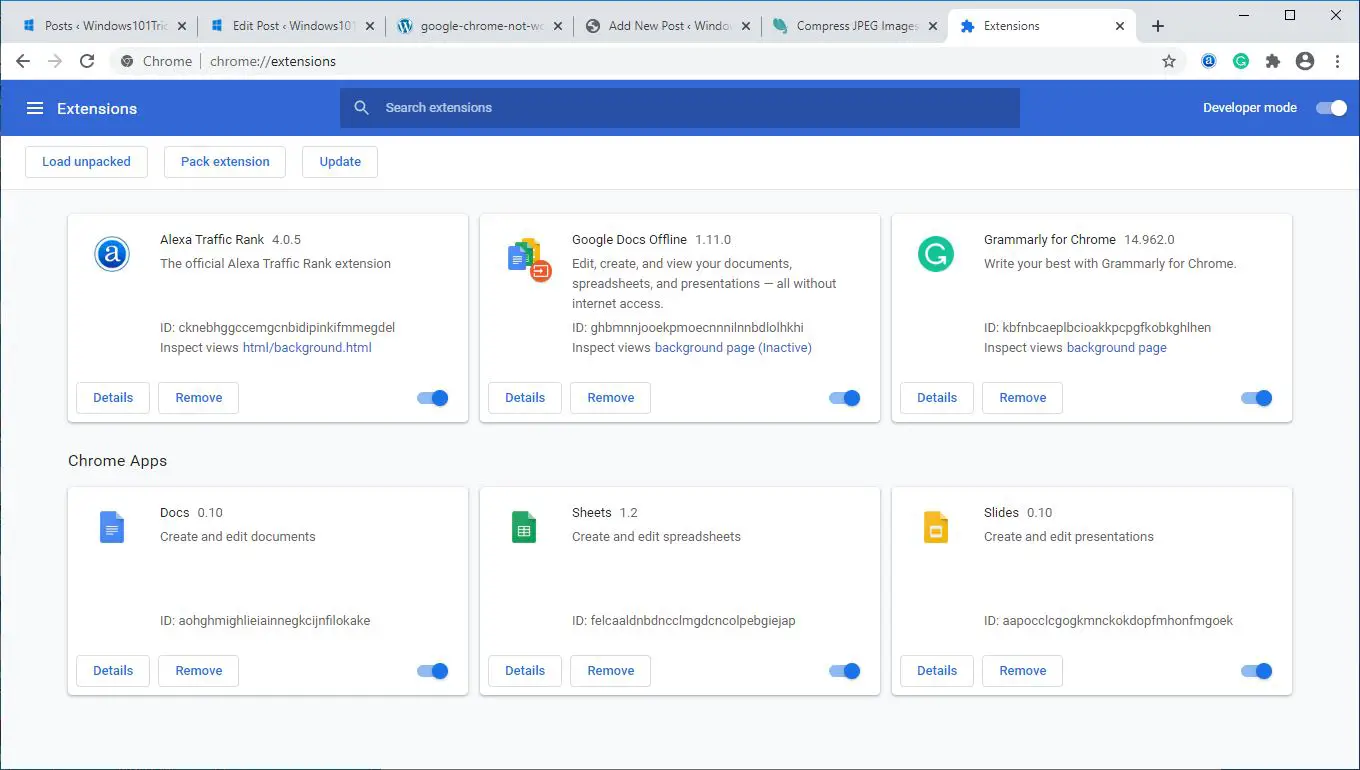
עצור אפליקציות ברקע
Chrome מאפשר לך להפעיל אפליקציות ברקע גם כשהדפדפן סגור.לאחר סגירת Chrome, בואו נעצור את הדפדפן מלהפעיל אפליקציות ברקע.
- פתח את הגדרות דפדפן כרום באמצעות chrome://settings/
- גלול מטה והרחיב את דף ההגדרות "מתקדם" של Chrome.
- בקטע "מערכת", כבה את האפשרות "המשך להפעיל אפליקציות רקע כאשר Google Chrome סגור".
- כעת בדוק אם השימוש ב- RAM בכרום יורד.
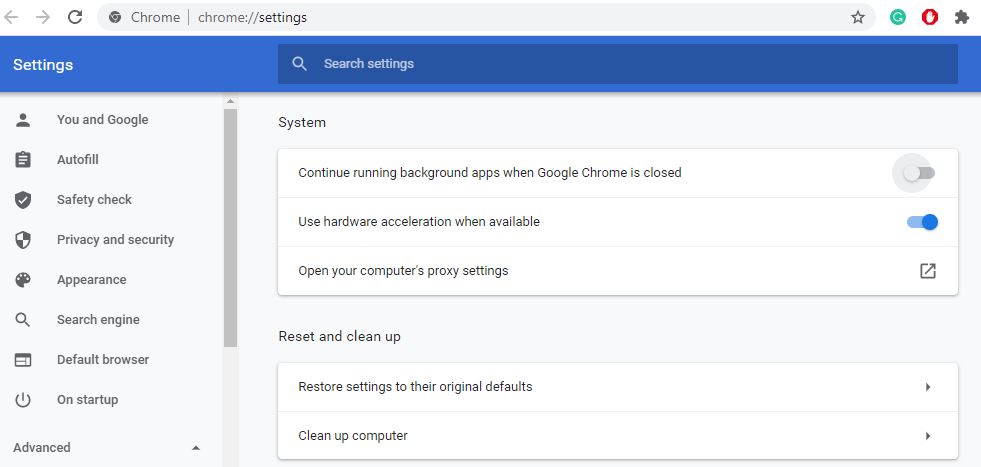
שוב, שמירה במטמון בדפדפן של קובצי Cookie של פרסום יכול לפעמים לגרום לו לתפקוד לקוי, ביצועי הדפדפן גרועים, ובסך הכל שימוש רב בזיכרון יכול להשפיע על ביצועי הדפדפן.ניקוי המטמון והעוגיות של הדפדפן שלך יעזור לרענן את הדפדפן שלך ולבצע ביצועים טובים.
- במחשב, פתח את Chrome.
- לחץ על תפריט Chrome בפינה השמאלית העליונה ולאחר מכן לחץ על כלים נוספים.
- כעת לחץ על נקה נתוני גלישה.
- בחלק העליון, בחר מסגרת זמן.כדי למחוק הכל, בחר כל הזמנים.
- סמן את התיבות לצד "קובצי Cookie ונתוני אתר אחרים" ו"תמונות וקבצים שמורים במטמון".
- לחץ על נקה נתונים.
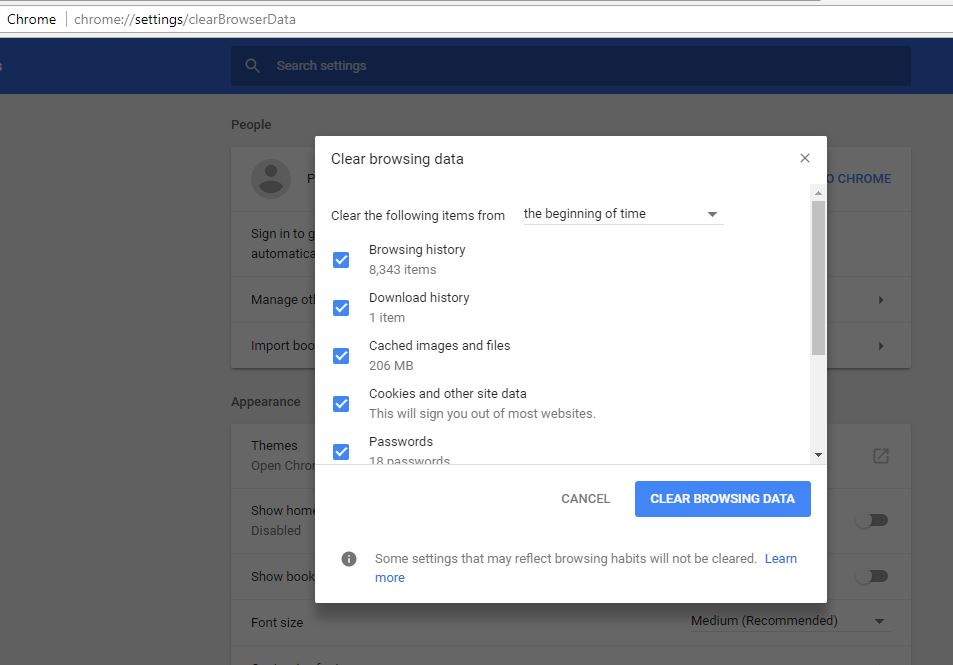
צור פרופיל משתמש חדש עבור Google Chrome
עדיין צריך עזרה, בואו ניצור פרופיל משתמש חדש עבור דפדפן כרום, זה עשוי לעזור להפחית את השימוש בזיכרון הגבוה בגוגל כרום.
- סגור את דפדפן Chrome והרוג כל תהליך של Google Chrome ממנהל המשימות.
- לאחר מכן, השתמש במקש Windows + E כדי לפתוח את סייר הקבצים, נווט אל C:UsersAppDataLocalGoogleChromeUser DataDefault
- הקש CTRL+A במקלדת כדי לבחור את כל הקבצים במיקום שהוזכר לעיל.
- לאחר מכן הקש על מקשי Shift + Delete כדי למחוק לצמיתות את כל הקבצים שנבחרו.
- כעת, פתח את דפדפן Google Chrome וצור פרופיל משתמש חדש ולבסוף בדוק אם הבעיה נפתרה.
שחזר את הגדרות ברירת המחדל של Chrome
כל שעליך לעשות הוא לאפס את הדפדפן להגדרות היצרן שוב כדי לבדוק שזה עוזר לפתור בעיות שימוש במשאבים.
- פתח את Chrome תחת קטע ההגדרות "מתקדם", גלול מטה לתחתית ועבור לקטע "איפוס וניקוי"
- לחץ על האפשרות "שחזר הגדרות לברירות המחדל המקוריות".
- יופיע חלון מוקפץ המזהיר אותך על ההשפעה של פעולת האיפוס;לחץ על הלחצן איפוס הגדרות כדי לאשר את הפעולה.
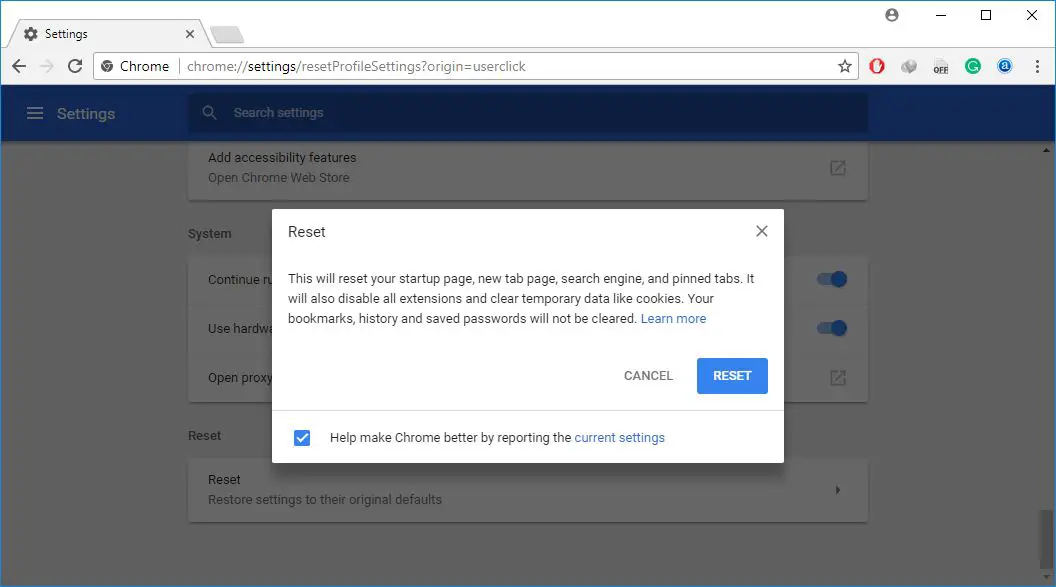
התקן מחדש את Chrome
- לחץ לחיצה ימנית על תפריט ההתחלה של Windows 10/11, בחר אפליקציות ותכונות,
- גלול למטה ומצא את גוגל כרום, לחץ עליו ובחר "הסר התקנה",
- עקוב אחר ההוראות שעל המסך כדי להסיר את דפדפן Chrome מהמכשיר שלך,
- הפעל מחדש את המחשב, בקרהאתר הרשמי של כרוםלהוריד ולהתקין במחשבהתקן את הכרום העדכני ביותרגִרְסָה.
תוסף Chrome להפחתת השימוש בזיכרון
השתמש בתוסף Chrome יותר מדי כרטיסיות, תוכל לבחור בדיוק אילו כרטיסיות לסגור זמנית.השתמש בתוסף כדי לסגור כרטיסייה ולפתוח אותה מחדש באותו מקום, כדי שתוכל להמשיך בקלות מאיפה שהפסקת.
תוסף נוסף של Chrome, OneTab, מכווץ כל כרטיסייה שאתה פותח ללא יוצא מן הכלל.עםסיומת OneTabכאשר הוא מופעל, זה ייצור רשימה של כל התגים.לאחר מכן תוכל לשחזר את כל הכרטיסיות בלחיצה אחת, לשחזר כרטיסיות סלקטיביות או לסגור אותן לצמיתות.
הרחבה נוספת לכרוםTabMemFree, אשר משעה אוטומטית כרטיסיות לא פעילות, מה שמאפשר לך לקבוע כמה זמן (לפחות 15 דקות) להשעות כרטיסיות לא פעילות.
אחר מורחבתמצב טקסט, אשר משליך את כל התמונות, הסרטונים, רכיבי הפלאש וטוען את כל דפי האינטרנט כטקסט בלבד.זה לא רק מפחית את השימוש ב-RAM, אלא גם מבטל כמה מודעות ותוכן מוטבע.
האם טיפים אלו עזרו להפחית את השימוש בזיכרון ב-Google Chrome?ספר לנו בתגובות למטה.
שאלות נפוצות לגבי הפחתת השימוש בזיכרון
שימוש בזיכרון מתייחס לשיעור הזיכרון במחשב שנמצא כעת בשימוש.זה אומר לך כיצד נעשה שימוש במשאבי הזיכרון של המחשב או המכשיר שלך.
כאשר השימוש בזיכרון גבוה מדי, אתה עלול לחוות האטות, הקפאות ובעיות אחרות במחשב שלך. הסיבה לכך היא שפחות משאבי זיכרון מקשים על מערכת ההפעלה ותוכניות אחרות לפעול בצורה חלקה.
אתה יכול לפקח ולנהל את השימוש בזיכרון שלך דרך מנהל המשימות ב-Windows או מעקב פעילות ב-Mac.
ישנן דרכים רבות לצמצם את השימוש בזיכרון. ניתן לסגור תוכניות ויישומים מיותרים, למחוק קבצים ותוכניות חסרות תועלת, לנקות את המטמון באופן קבוע וכו' כדי להפחית את השימוש בזיכרון.
בעוד שהוספת עוד זיכרון יכולה להקל על הבעיה של שימוש גבוה בזיכרון, זה רק פתרון לטווח קצר.כדי לפתור את הבעיה בטווח הארוך, עליך לוודא שהמחשב שלך מנהל ומקצה משאבי זיכרון ביעילות.

![כיצד להפחית את השימוש הגבוה בזיכרון ב-Google Chrome [Windows 10/11]](https://oktechmasters.org/wp-content/uploads/2021/01/2130-Reduce-chrome-memory-usage-846x530.jpg)




![[תוקן] Microsoft Store לא יכולה להוריד אפליקציות ומשחקים](https://oktechmasters.org/wp-content/uploads/2022/03/30606-Fix-Cant-Download-from-Microsoft-Store.jpg)
![[תוקן] Microsoft Store לא יכול להוריד ולהתקין אפליקציות](https://oktechmasters.org/wp-content/uploads/2022/03/30555-Fix-Microsoft-Store-Not-Installing-Apps.jpg)

